Guia do Tenorshare ReiBoot
Guia do Win
Teste o Reiboot Agora
O Tenorshare ReiBoot facilita o downgrade do macOS para uma versão anterior sem perda de dados. Use essa ferramenta simples para restaurar seu Mac para uma versão anterior do sistema de forma rápida e segura.
Se você deseja atualizar para a versão mais recente do macOS ou reverter para uma versão anterior devido a problemas de compatibilidade, o ReiBoot oferece uma solução sem complicações que economiza tempo e esforço. Com apenas alguns cliques, você pode atualizar sua versão do macOS, e o ReiBoot cuidará do resto.
Este guia apresenta principalmente como atualizar seus dispositivos Mac. Primeiro, é necessário fazer o download e instalar o ReiBoot em seu computador e, em seguida, seguir as etapas abaixo.
Com o ReiBoot, você pode ter certeza de que seu Mac será atualizado para a versão mais recente com facilidade e sem nenhum risco de perda de dados ou danos ao sistema. Veja como atualizar seu macOS Atualize o macOS sem problemas.
Passo 1 Conecte ambos os dispositivos Mac ou Mac & Win
Execute o ReiBoot em seu computador e conecte os dois dispositivos Mac ou Mac e Win. Quando os dispositivos estiverem conectados, clique em “More Features” (Mais recursos) à esquerda do painel. Em seguida, escolha “macOS Upgrade/Downgrade”.

Passo 2 Escolha a opção Atualizar sistema
Independentemente da versão beta ou da versão final, você deve escolher o modo “Upgrading” (Atualização). Em seguida, clique no botão abaixo.
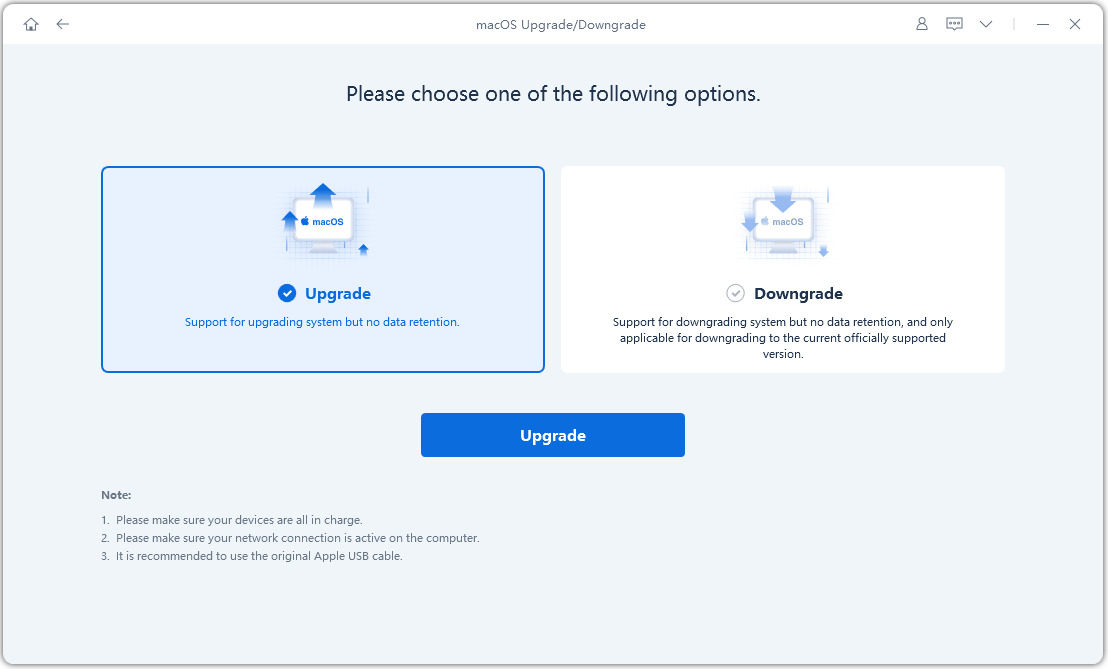
Passo 3 Entrar no modo DFU
Siga as instruções abaixo para colocar seu Mac no modo DFU. Os métodos são diferentes de acordo com o modelo, portanto, certifique-se de escolher o modelo correto.

Passo 4 Baixar o pacote de firmware
O ReiBoot detectará sua versão do macOS automaticamente e exibirá o firmware atualizável do macOS. Clique em “Download” para obter o pacote.
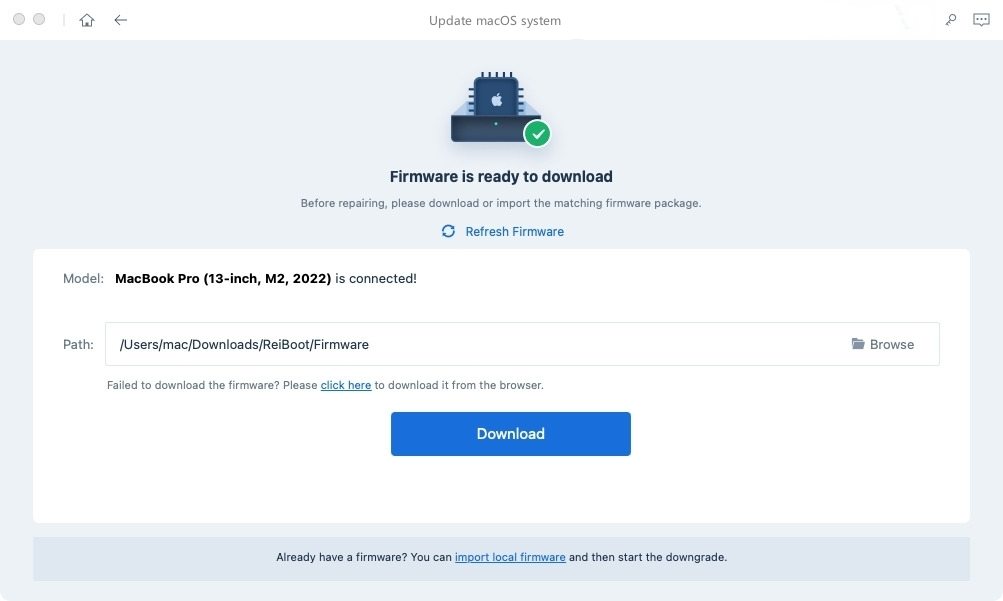
Pode levar alguns minutos para fazer o download do firmware.
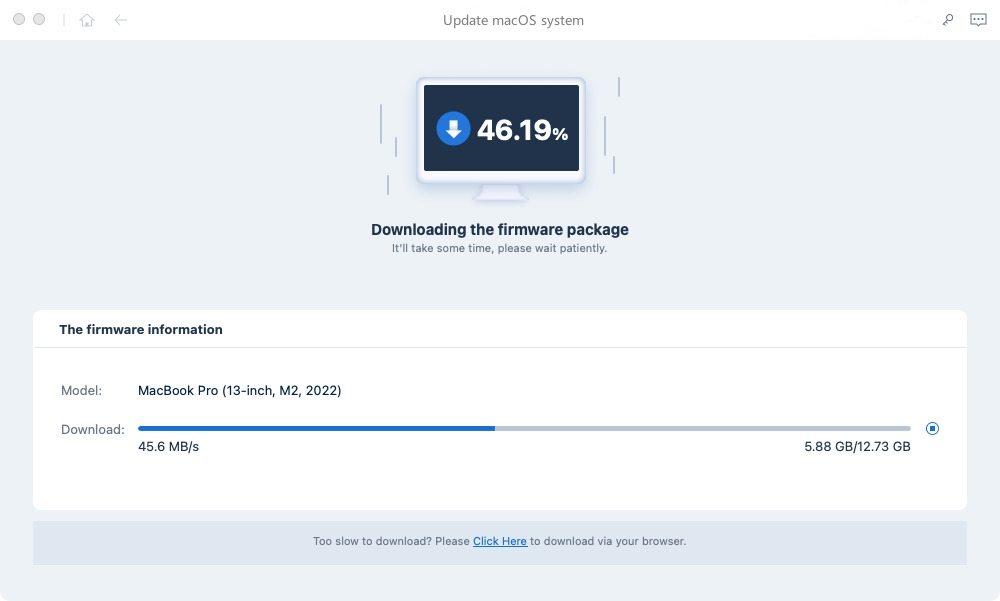
Observação:
1. Atualmente, IPSWs não assinados não podem ser restaurados por meio do ReiBoot. Se a versão do macOS não for compatível com a atualização, o programa avisará que não foi encontrado nenhum firmware atualizável do macOS.

2. Você pode visitar o Site do IPSW para verificar qual firmware a Apple está assinando.
Passo 5 Iniciando o upgrade
Depois que o pacote de firmware for baixado em seu computador, você poderá clicar em “Initiating Upgrade” para atualizar o macOS.
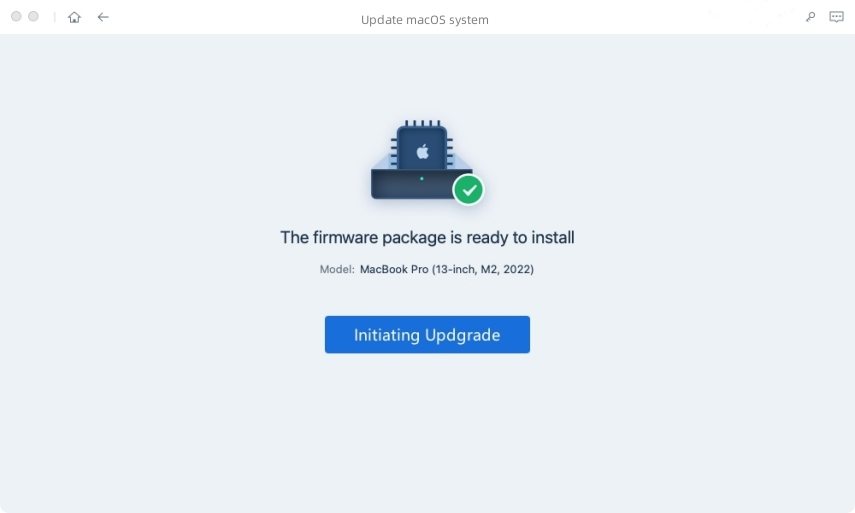
Iniciar o upgrade não limpará seus dados. Se confirmado, clique no botão “Continue” (Continuar).

Passo 6 Atualização
O programa começa a atualizar o macOS. Não desconecte o dispositivo durante o processo de atualização.
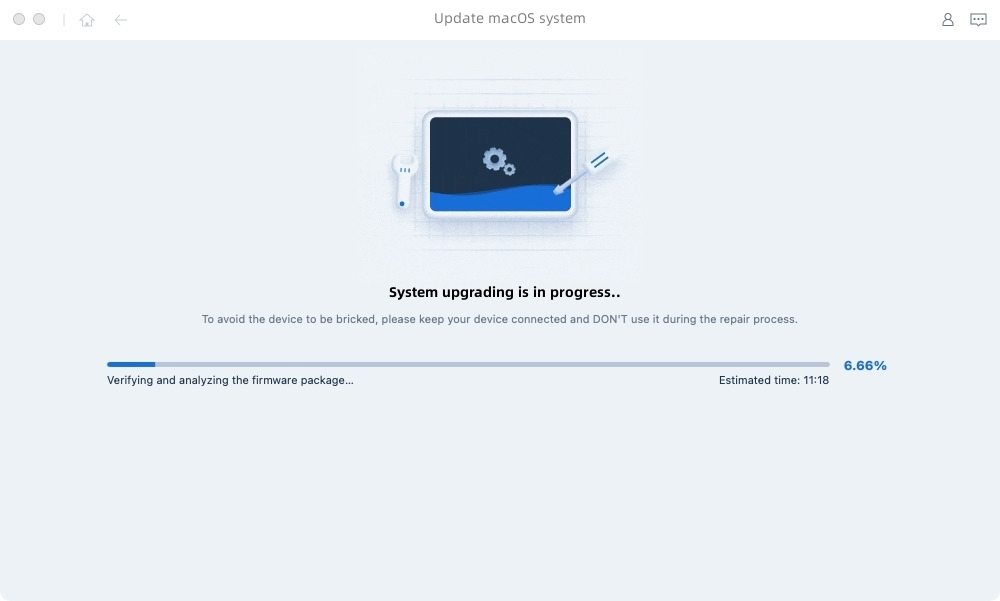
Quando a atualização for concluída, você verá a página de conclusão e seus dispositivos Mac terão a versão mais recente.
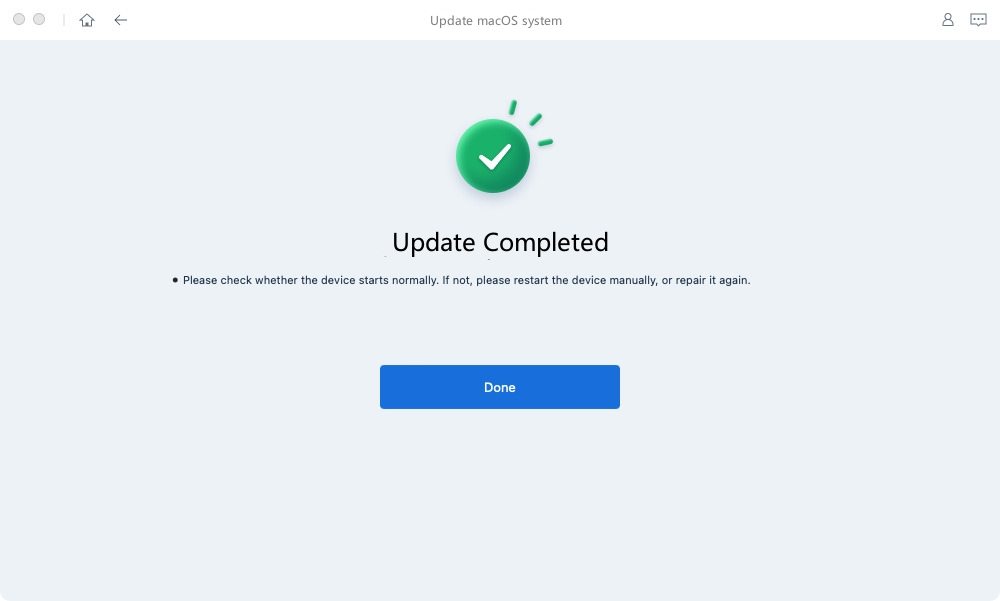
Observação:
Se o modelo do seu Mac for o Apple T2, antes de fazer o reparo, siga as instruções abaixo, passo a passo:

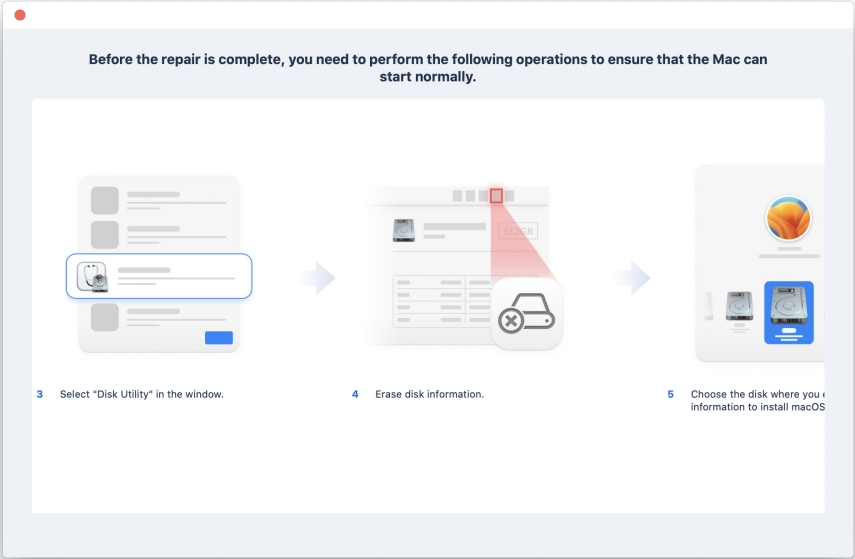
Após concluir todas as etapas, clique no botão “Done” (Concluído) e seu Mac com Apple T2 será atualizado com êxito.
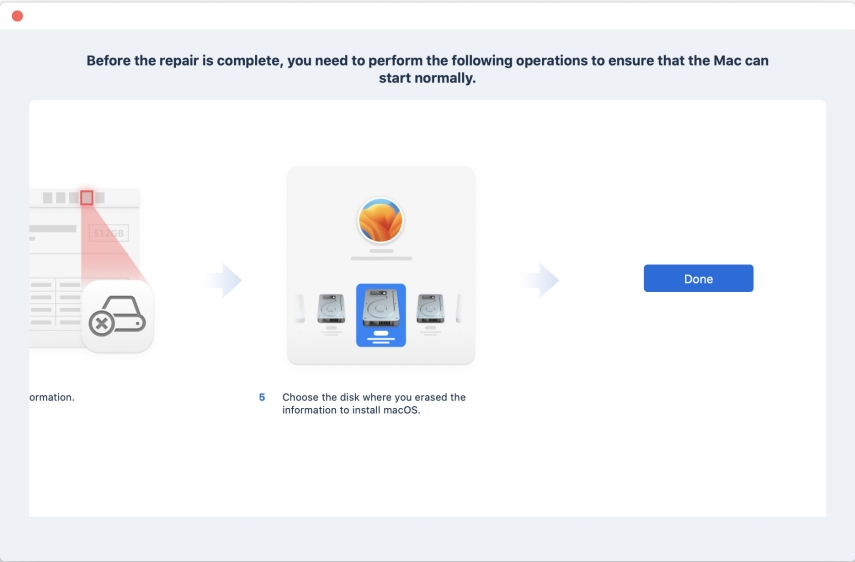
Esta página foi útil?
Ainda precisa de ajuda?
Basta entrar em contato com nossa equipe de suporte e responderemos em até 24 horas em dias úteis.
Contato com o suporte